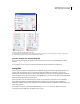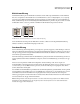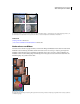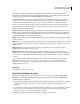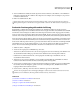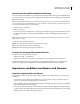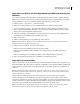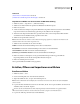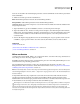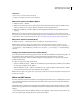Operation Manual
71
VERWENDEN VON PHOTOSHOP CS4
Öffnen und Importieren von Bildern
Wenn Sie eine Auswahl in die Zwischenablage kopiert haben, basieren die Bildmaße und die Auflösung automatisch
auf diesen Bilddaten.
6 Wählen Sie eine Farboption für die Arbeitsfläche aus:
Weiß Füllt die Hintergrundebene mit Weiß, der Standard-Hintergrundfarbe.
Hintergrundfarbe Füllt die Hintergrundebene mit der aktuellen Hintergrundfarbe.
Transparent Macht die erste Ebene transparent, sodass sie keine Farbwerte enthält. Das Dokument enthält dann eine
einzige transparente Ebene.
7 (Optional) Klicken Sie ggf. auf die Schaltfläche „Erweitert“, um weitere Optionen anzuzeigen.
8 (Optional) Wählen Sie unter „Erweitert“ ein Farbprofil oder die Option „Kein Farbmanagement für Dokument“.
Wählen Sie für „Pixel-Seitenverhältnis“ die Option „Quadratische Pixel“, sofern Sie das Bild nicht in einem Video
verwenden möchten. Wählen Sie in diesem Fall eine der anderen Optionen, sodass nicht quadratische Pixel
verwendet werden.
9 Wenn Sie alle Optionen festgelegt haben, können Sie die Einstellungen als Vorgabe speichern, indem Sie auf die
Schaltfläche „Vorgabe speichern“ klicken. Sie können auch auf „OK“ klicken, um die neue Datei zu öffnen.
Siehe auch
„Farbmodi“ auf Seite 122
„Wissenswertes zum Erstellen von Bildern für Videos“ auf Seite 602
„Vorder- und Hintergrundfarben“ auf Seite 131
Öffnen von Dateien
Sie öffnen Dateien mit dem Befehl „Öffnen“ oder „Letzte Dateien öffnen“. Sie können in Photoshop auch Dateien aus
Adobe Bridge oder Adobe® Photoshop® Lightroom™ öffnen.
Beim Öffnen bestimmter Dateien, wie Roh- und PDF-Dateien, geben Sie in einem Dialogfeld Einstellungen an, bevor
die Dateien in Photoshop vollständig geöffnet werden.
Neben Standbildern können Benutzer von Photoshop® CS4 Extended auch 3D-Dateien sowie Video- und
Bildsequenzdateien öffnen und bearbeiten. Weitere Informationen finden Sie unter „Importieren von Videodateien
und Bildsequenzen (Photoshop Extended)“ auf Seite 607.
Hinweis: Viele Dateiformate werden in Photoshop mit Zusatzmodulen geöffnet und importiert. Wird ein Dateiformat
nicht im Dialogfeld „Öffnen“ oder unter „Datei“ > „Importieren“ angezeigt, müssen Sie u. U. das Zusatzmodul für dieses
Format installieren.
In einigen Fällen kann Photoshop möglicherweise das korrekte Format einer Datei nicht ermitteln. Dies kann
beispielsweise bei Dateien der Fall sein, die zwischen unterschiedlichen Betriebssystemen übertragen wurden.
Manchmal kann nach einer Übertragung zwischen Mac OS und Windows ein falsches Dateiformat zugewiesen sein.
In diesem Fall müssen Sie das richtige Format für die Datei beim Öffnen angeben.
Beim Importieren von Illustrator-Grafiken in Photoshop können Sie (wenn möglich) Ebenen, Masken, Transparenz,
zusammengesetzte Formen, Slices, Imagemaps und bearbeitbaren Text erhalten. Exportieren Sie in Illustrator die
Grafik in das Photoshop-Format (PSD). Wenn Ihre Illustrator-Grafik Elemente enthält, die von Photoshop nicht
unterstützt werden, bleibt das Erscheinungsbild der Grafik erhalten, die Ebenen werden jedoch zusammengeführt und
die Grafik wird gerastert.